Sådan vælger du en invertervogn til inverterbatterikombinationen: tips og råd
Sådan vælger du den rigtige invertervogn til inverterbatterikombinationen Invertervogne er blevet meget populære blandt ejere af …
Læs artikel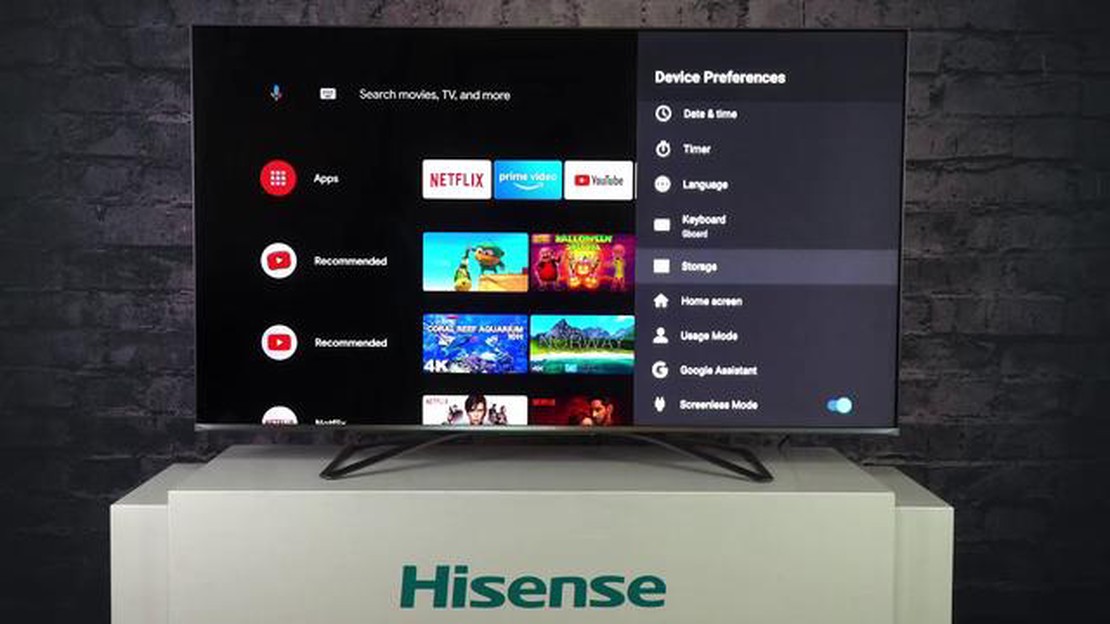
Med tiden kan dit Hisense TV begynde at blive langsommere eller opleve problemer med ydeevnen på grund af akkumulerede cache-data. Hvis du rydder cachen på dit Hisense TV, kan det hjælpe med at forbedre dets generelle hastighed og ydeevne. I denne trin-for-trin-guide gennemgår vi, hvordan du rydder cachen på dit Hisense TV.
Trin 1: Åbn menuen Indstillinger på dit Hisense TV. Det kan du gøre ved at trykke på Menu-knappen på din fjernbetjening.
Trin 2: Naviger til System eller Systemindstillinger i menuen Indstillinger. Denne mulighed kan variere afhængigt af din Hisense TV-model.
Trin 3: Se efter indstillingen Storage eller Storage & Reset i menuen System. Vælg denne mulighed for at få adgang til lagringsindstillingerne.
Trin 4: I lagerindstillingerne bør du se en mulighed for at rydde cache eller cachelagrede data. Vælg denne mulighed for at påbegynde rydningen af cachen.
Trin 5: Der vises muligvis en bekræftelsesmeddelelse, hvor du bliver spurgt, om du vil rydde cachen. Vælg Ja eller Bekræft for at fortsætte med at rydde cachen.
Når cache-tømningen er færdig, kan du vende tilbage til hovedmenuen og navigere gennem dit Hisense TV’s apps og funktioner for at se den forbedrede hastighed og ydeevne. Du bør rydde cachen på dit Hisense TV regelmæssigt for at holde din enhed kørende uden problemer.
Ved at følge disse enkle trin kan du nemt rydde cachen på dit Hisense TV og nyde en hurtigere og mere jævn seeroplevelse. Husk, at rydning af cachen kan slette midlertidige filer og data, så det er en god idé at sikkerhedskopiere alle vigtige filer, før du fortsætter.
Cachen på dit Hisense TV gemmer midlertidige filer og data, der bruges til at fremskynde dit TV’s ydeevne og forbedre din seeroplevelse. Men med tiden kan cachen blive oppustet og rodet, hvilket kan føre til forskellige problemer såsom langsomme svartider, frysning, bufferingsproblemer og endda app-nedbrud.
Hvis du rydder cachen på dit Hisense TV, kan det hjælpe med at løse disse problemer og forbedre dit TV’s generelle ydeevne. Når du rydder cachen, sletter du alle de midlertidige filer og data, der er gemt i cachen, så TV’et kan starte på en frisk og genopbygge cachen med opdaterede og optimerede filer. Det kan være med til at forbedre dit tv’s hastighed og reaktionsevne og sikre, at apps og indhold indlæses hurtigt og problemfrit.
Derudover kan rydning af cachen også frigøre lagerplads på dit TV. Cachen kan optage en betydelig mængde plads, især hvis den ikke ryddes regelmæssigt. Ved at rydde cachen kan du genvinde denne lagerplads og potentielt optimere lagerkapaciteten på dit tv.
Alt i alt er det at rydde cachen på dit Hisense TV en enkel og effektiv måde at fejlfinde problemer med ydeevnen, forbedre reaktionsevnen og frigøre lagerplads. Det er en vedligeholdelsesopgave, der bør udføres med jævne mellemrum for at sikre, at dit tv kører problemfrit, og at du kan nyde en problemfri seeroplevelse.
At rydde cachen på dit Hisense TV kan give flere fordele og forbedre din enheds generelle ydeevne. Her er nogle af fordelene ved at rydde cachen:
1. Forbedret hastighed og ydeevne:
Tømning af cachen hjælper med at frigøre lagerplads og fjerner unødvendige midlertidige filer. Dette kan forbedre hastigheden og ydeevnen på dit Hisense TV betydeligt. Ved at rydde cachen kan du sikre, at dit tv kører problemfrit og hurtigt.
**2. Reduceret buffering og indlæsningstider
Læs også: De 15 bedste gratis programmer til at lære at skrive på maskine
Når du streamer indhold på dit Hisense TV, gemmer cachen midlertidige data for at gøre det hurtigere og nemmere at indlæse indholdet. Men med tiden kan denne cache blive fyldt med forældede data, hvilket kan forårsage buffering og langsomme indlæsningstider. Ved at rydde cachen kan du slippe af med disse forældede data og reducere buffering og indlæsningstider.
3. Løser app- og systemproblemer:
Tømning af cachen kan hjælpe med at løse forskellige app- og systemrelaterede problemer på dit Hisense TV. Nogle gange kan forældede cache-filer forstyrre appens funktionalitet og forårsage nedbrud, frysning eller andre problemer. Ved at rydde cachen kan du eliminere disse potentielle problemer og sikre, at dine apps og dit system kører problemfrit.
4. Frigør lagerplads:
Læs også: Sådan finder du gemte wifi-adgangskoder i Windows: trin-for-trin-guide
Cachen kan optage en betydelig mængde lagerplads på dit Hisense TV over tid. Ved at rydde cachen kan du frigøre lagerplads til andre apps, indhold eller systemopdateringer. Det kan især være en fordel, hvis du har begrænset intern lagerplads på dit tv.
5. Forbedrer privatliv og sikkerhed:
Tømning af cachen kan hjælpe med at beskytte dit privatliv og din sikkerhed på dit Hisense TV. Cachen kan gemme følsomme oplysninger, såsom loginoplysninger eller personlige data. Ved at rydde cachen kan du sikre, at disse oplysninger fjernes fra din enhed, hvilket reducerer risikoen for, at uautoriserede personer får adgang til dem.
Samlet set er det at rydde cachen på dit Hisense TV en enkel, men effektiv måde at optimere dets ydeevne, løse problemer og forbedre din seeroplevelse. Det anbefales at rydde cachen med jævne mellemrum for at sikre, at dit tv kører optimalt.
Ophobning af cache på et Hisense TV kan føre til forskellige problemer, der kan påvirke dets ydeevne og funktionalitet. Her er nogle almindelige problemer forårsaget af akkumuleret cache:
Ved regelmæssigt at rydde cachen på dit Hisense TV kan du undgå disse problemer og sikre optimal ydeevne og funktionalitet.
Hvis du oplever problemer med ydeevnen på dit Hisense TV, kan det hjælpe at rydde cachen for at forbedre hastigheden og funktionaliteten. Cachen er et midlertidigt lagerområde, der gemmer data og filer for at hjælpe tv’et med at indlæse apps og indhold hurtigere. Med tiden kan cachen blive oppustet og gøre tv’et langsommere. Følg nedenstående trin for at rydde cachen på dit Hisense TV.
Det anbefales at rydde cachen på dit Hisense TV med jævne mellemrum for at holde det kørende problemfrit. Tømning af cachen kan også hjælpe med at løse problemer som app-nedbrud eller frysning. Hvis du fortsat oplever problemer med ydeevnen efter at have ryddet cachen, kan det være nødvendigt at udføre en fabriksnulstilling eller søge hjælp hos Hisense-kundesupport.
For at rydde cachen på dit Hisense TV skal du have adgang til menuen Indstillinger. Her kan du se, hvordan du gør:
Når du har åbnet menuen Indstillinger, kan du gå videre til næste trin for at rydde cachen på dit Hisense TV.
Hvis du rydder cachen på dit Hisense TV, kan det hjælpe med at forbedre dets ydeevne ved at frigøre lagerplads og løse eventuelle softwareproblemer, der kan være opstået.
Hyppigheden af at rydde cachen på dit Hisense TV kan variere afhængigt af din brug. Det anbefales at rydde cachen med et par måneders mellemrum, eller hvis du bemærker problemer med tv’ets ydeevne.
Nej, rydning af cachen på dit Hisense TV sletter ikke nogen personlige data. Det rydder kun midlertidige filer og data fra apps, som nemt kan gendannes, når du bruger appsene igen.
Nej, hvis du rydder cachen på dit Hisense TV, slettes ingen downloadede apps eller indstillinger. Den rydder kun midlertidige filer og data fra apps, så dine downloadede apps og indstillinger forbliver intakte.
Hvis du rydder cachen på dit Hisense TV, kan det forbedre dets ydeevne og løse problemer som langsomme indlæsningstider eller hakkende afspilning. Det fjerner midlertidige filer og data, der kan optage unødvendig plads på dit tv’s lager.
Sådan vælger du den rigtige invertervogn til inverterbatterikombinationen Invertervogne er blevet meget populære blandt ejere af …
Læs artikelRumbleverse crasher på pc Lukningen af et onlinespil kan være en sand tragedie for fans. Det var den skæbne, der overgik mange brugere af spillet …
Læs artikelHvordan gendannes tabte fotos, videoer, musik og arkiver fra din harddisk? I nutidens digitale verden gemmer vi en enorm mængde værdifulde data på …
Læs artikelPoker uden registrering, hvad er det? Poker er et af de mest populære kortspil, der kræver, at spilleren er i stand til at analysere situationen og …
Læs artikelSådan bruger du focus assist i Windows 11 (guide). Focus Assist Mode er en af de nyttige funktioner i Windows 11-operativsystemet, der giver dig …
Læs artikelSådan løser du problemet med, at JBL Flip 5 ikke vil tænde Har du problemer med, at din JBL Flip 5-højttaler ikke vil tænde? Bare rolig, vi har styr …
Læs artikel